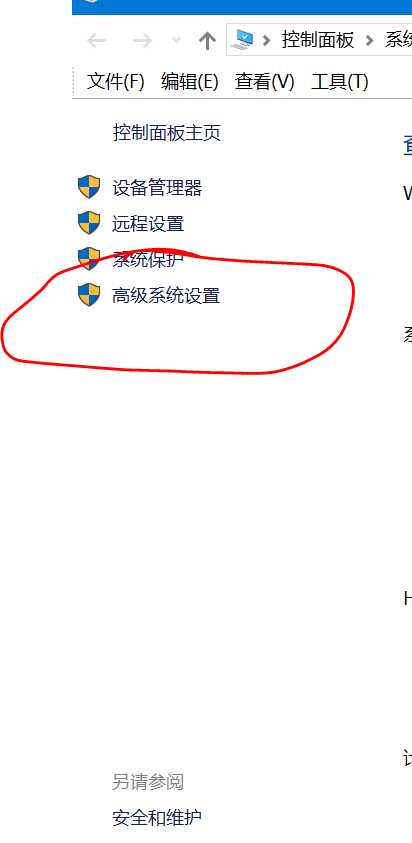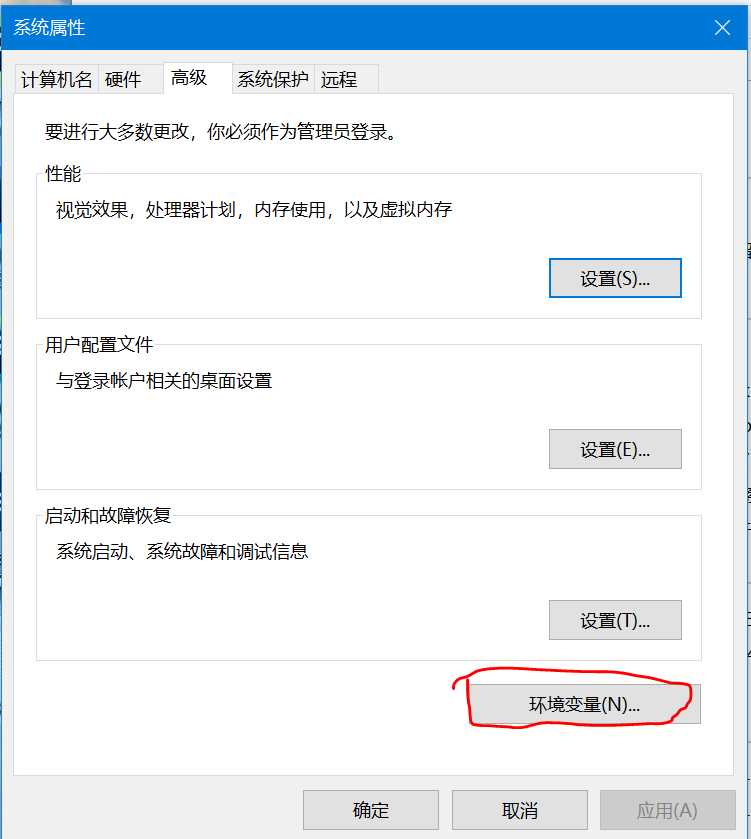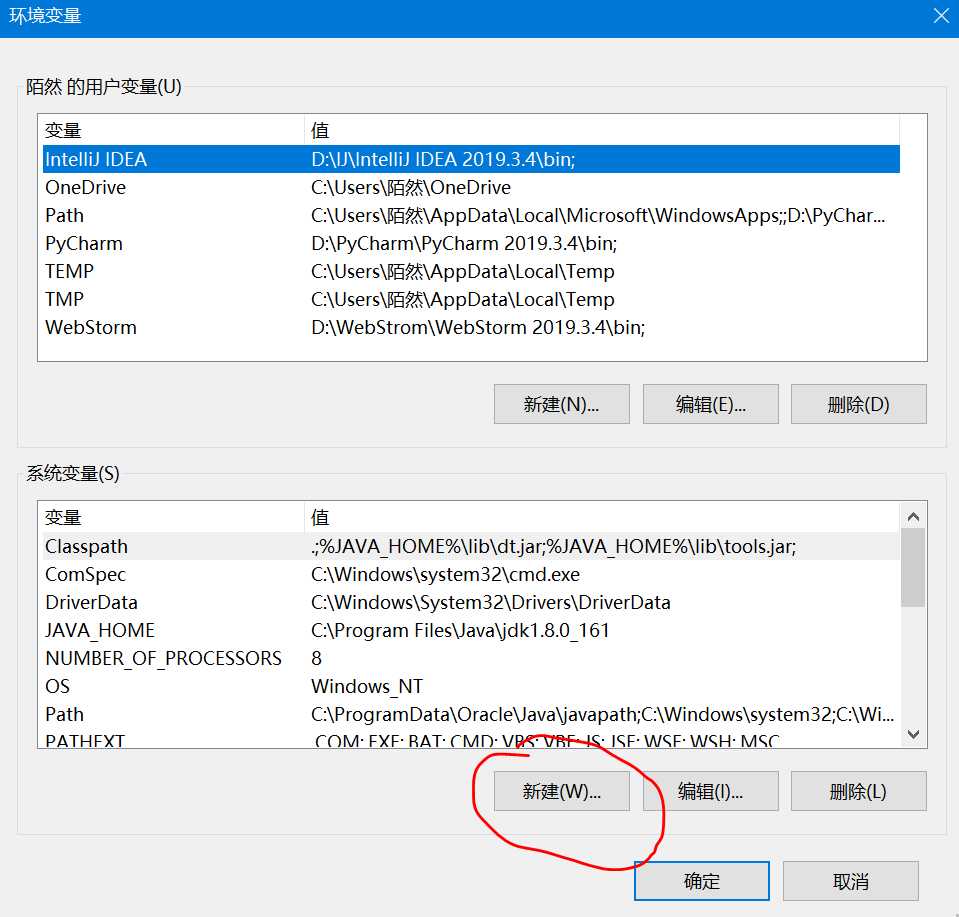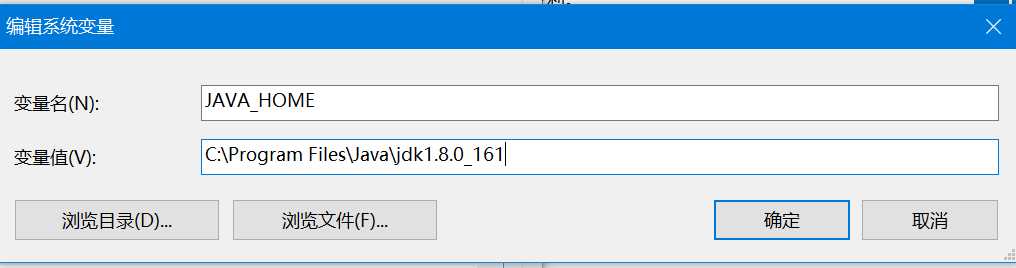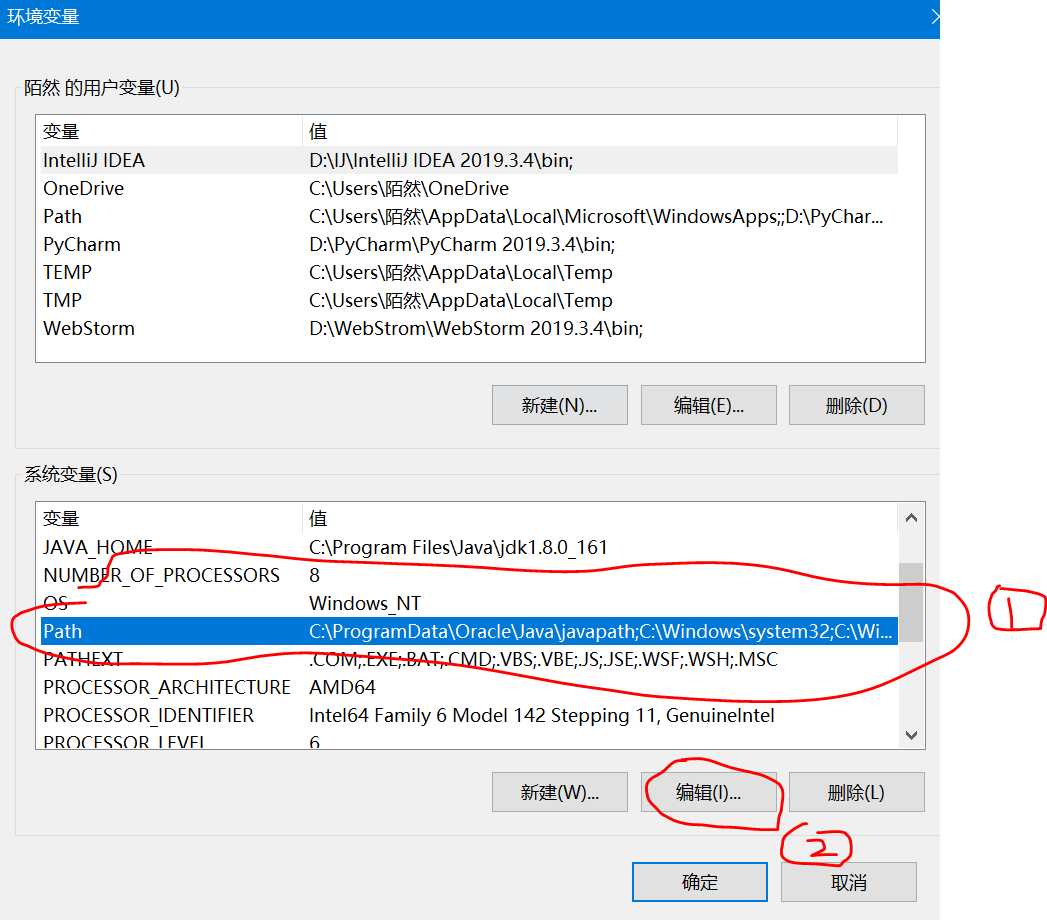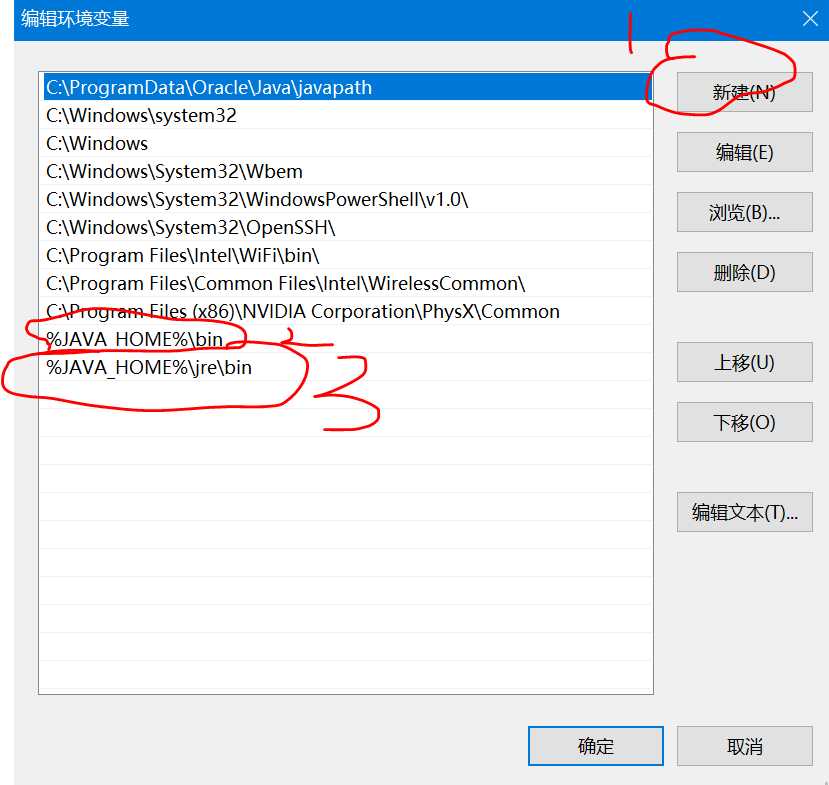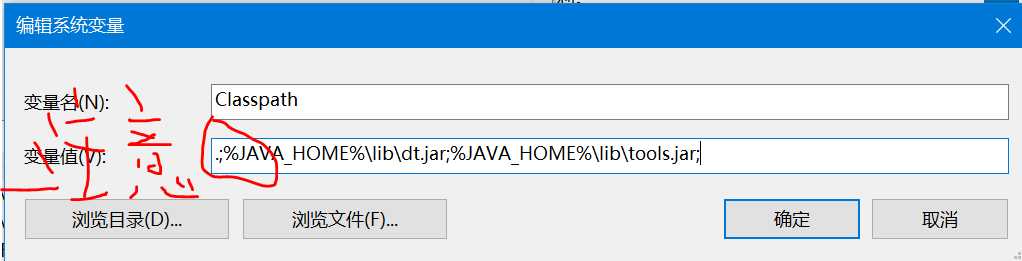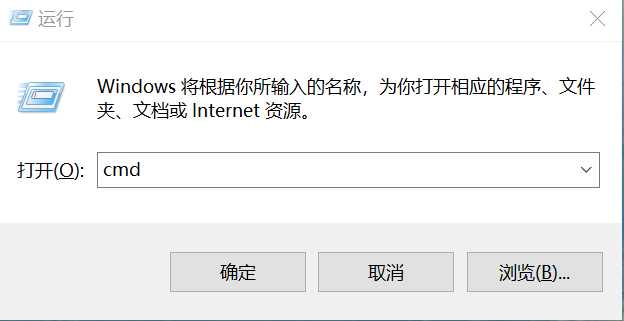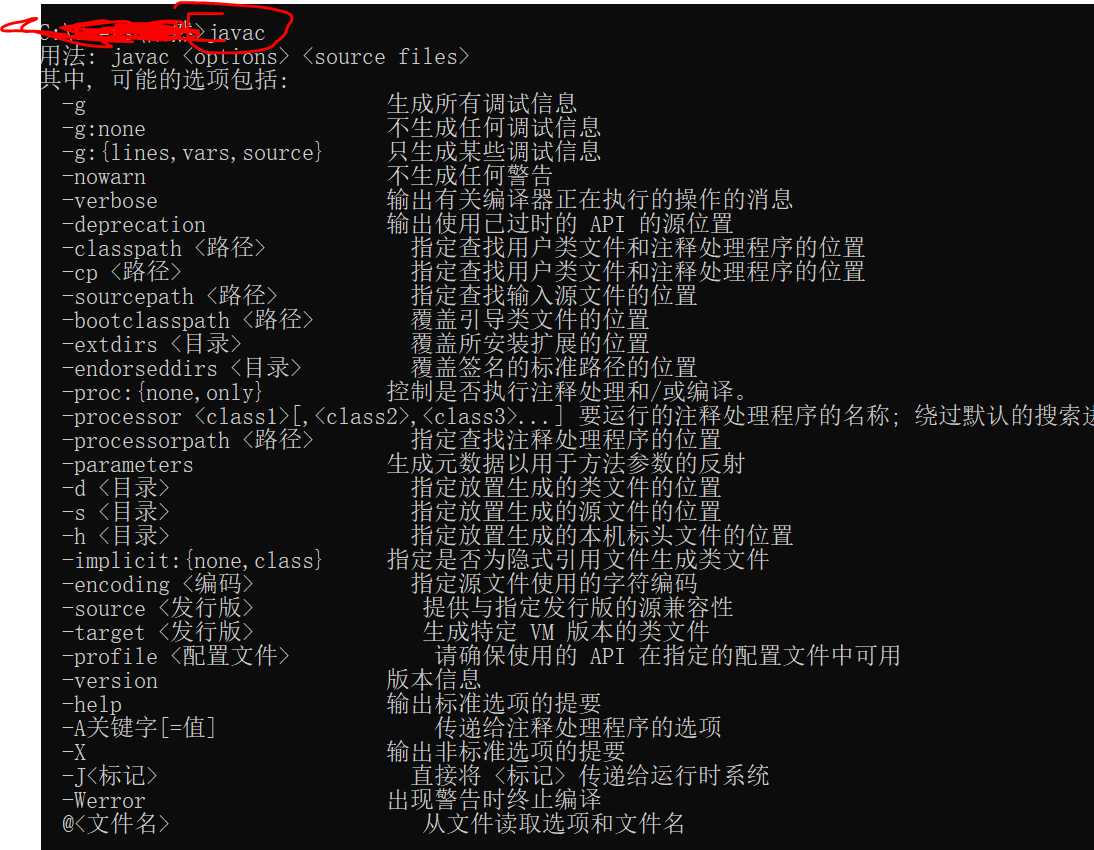JAVA环境变量配置
JDK的下载与安装
jdk下载地址:https://www.oracle.com/technetwork/java/javase/downloads/jdk8-downloads-2133151.html
选择与电脑系统匹配的版本进行下载(Windows系统如果是32位下载Windows x86,64位下载Windows x64,苹果的下载Mac OS 的,其他版本的你可以自己在官网上寻找对应自己的系统进行下载)

因为我电脑已经安装好了Java,所以没有再安装,Java安装步骤很简单,如跟你不想改变安装路径,就直接点击下一步即可,安装时要记住自己安装路径,因为后面需要用到
默认路径是:C:\Program Files\Java\jdk1.8.0_161和C:\Program Files\Java\jre1.8.0_161,第一个是jdk(开发)的路径,第二个是jre(运行)路径,如果你不想安装在默认路径,安装在其他路径建议将这两个安装在同一个目录下。

JAVA环境变量配置
打开此电脑右击鼠标,选择属性打开系统设置,点击高级程序设置
然后选择环境变量
打开环境变量以后点击系统变量的新建(不要使用用户变量)
我这里提前配置好了,所以变量都在这里面.
JAVA_HOME变量
下一步就是开始新建JAVA_HOME变量(单词大写,符号是英文),如果你是用默认安装路径可以直接复制使用。我的版本是jdk1.8.0_161,不同版本后面的不一样。
JAVA_HOME
C:\Program Files\Java\jdk1.8.0_161
Path变量
找到系统变量中的Path变量,选中然后点击编辑
然后点击新建,这里都一样,可以直接复制使用
%JAVA_HOME%\bin
继续点击新建,为了确保jre在运行时不会出现问题
%JAVA_HOME%\jre\bin
ClassPath环境变量
点击系统变量新建然后在新建系统变量框里面输入下面内容即可
Classpath
.;%JAVA_HOME%\lib\dt.jar;%JAVA_HOME%\lib\tools.jar;
注意前面有“.”和“;”一定是英文状态下的符号
最后点击确定,然后关闭,环境变量到此就设置完成了
JAVA运行环境验证
点击键盘Windows+r键,打开运行提示框输入cmd按回车键打开命令框
javac
java -version
版权声明:本文内容由互联网用户自发贡献,该文观点仅代表作者本人。本站仅提供信息存储空间服务,不拥有所有权,不承担相关法律责任。如发现本站有涉嫌侵权/违法违规的内容, 请发送邮件至 举报,一经查实,本站将立刻删除。
如需转载请保留出处:https://bianchenghao.cn/37337.html